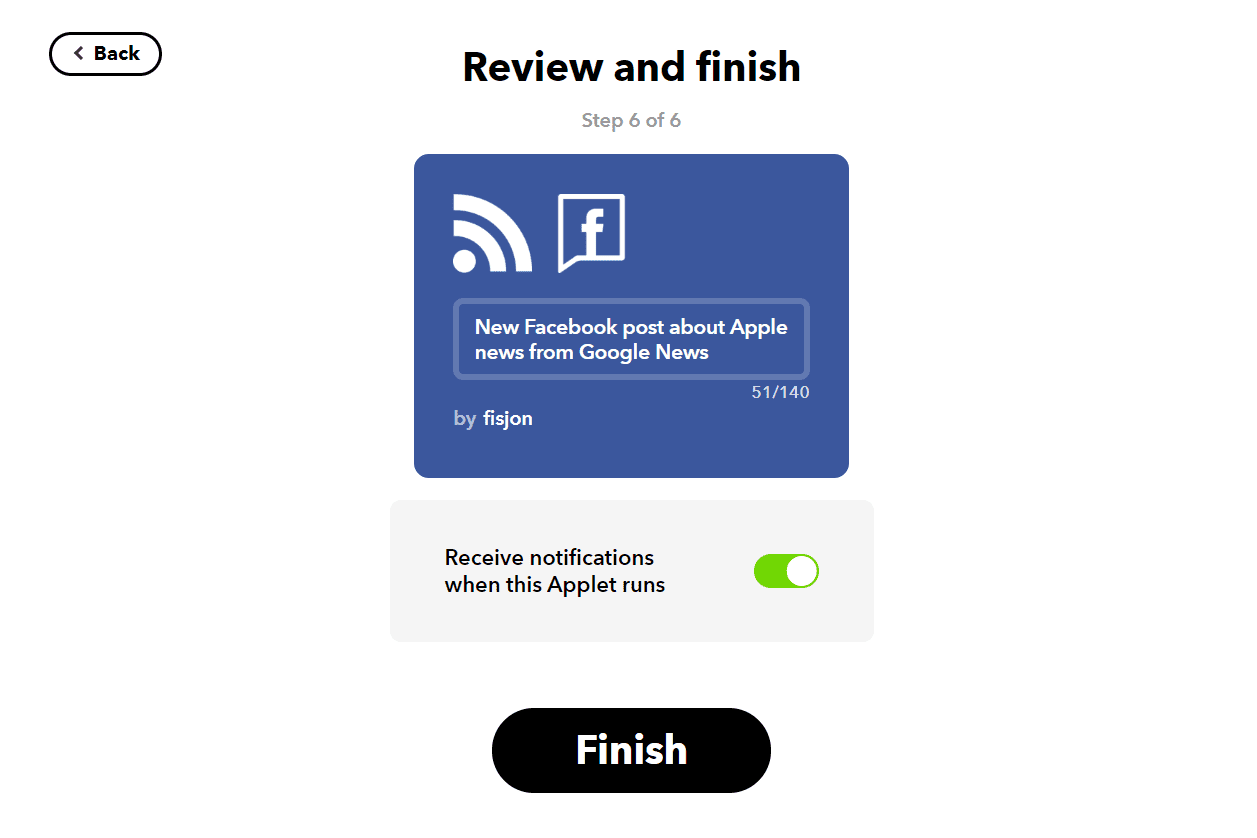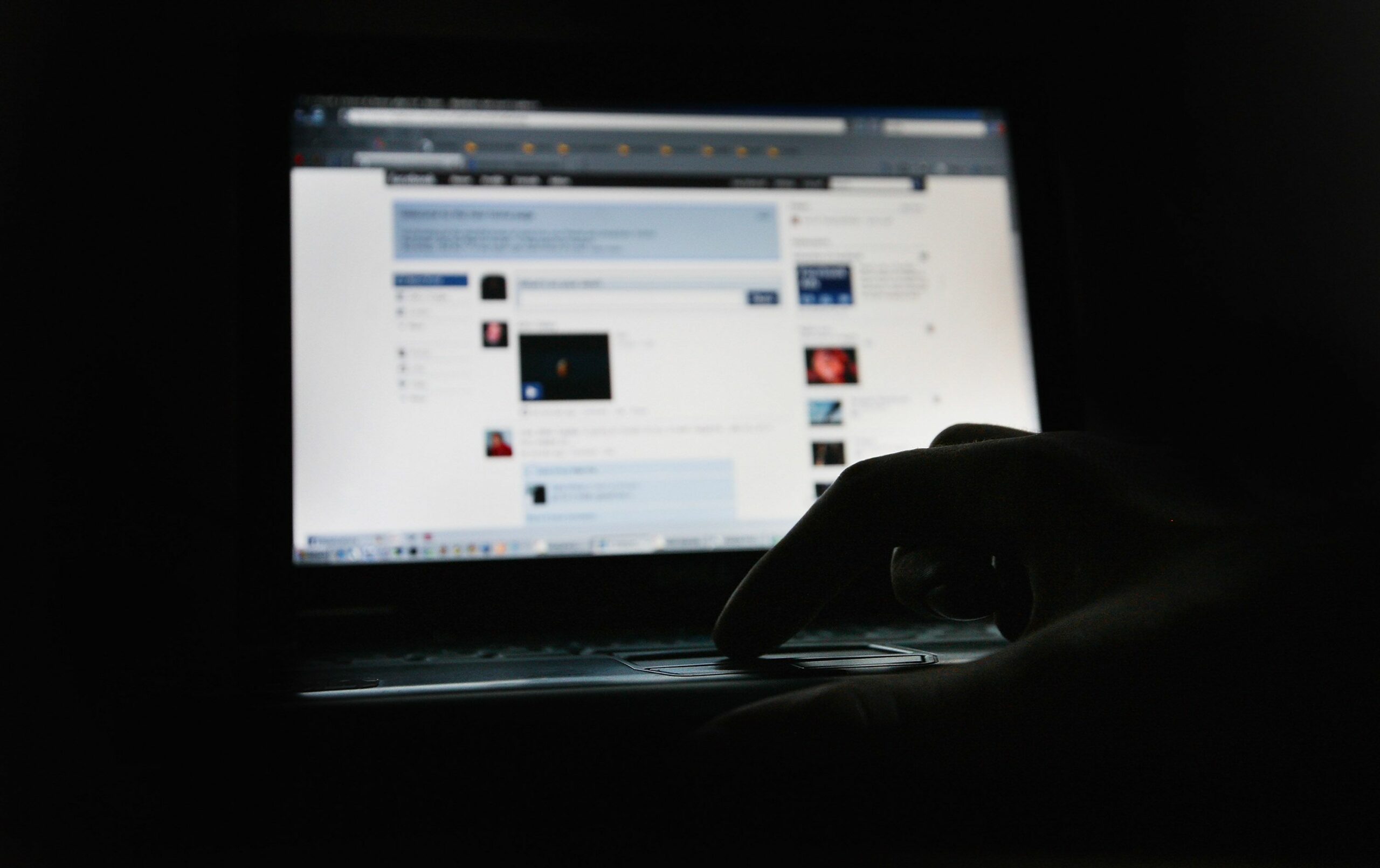Mitä tietää
- Luo ilmainen IFTTT-tili. Avaa tee oma sivu. Valita Tämä†
- Etsi ja valitse RSS† Valita Uusi syötekohde† Anna syötteen URL-osoite. Nosturi Luo laukaisin†
- Valita Mikä† Etsi ja valitse Facebook-sivut† Valitse Tee linkkipostaus† Lisää viesti ja valitse Luo toiminto † Viedä loppuun†
Tässä artikkelissa kerrotaan, kuinka voit lähettää RSS-syötteen Facebook-sivulle. Tiedot koskevat vain sivuja, eivät profiileja.
Lähetä RSS-syöte Facebook-sivulle
IFTTT-palvelun avulla voit lähettää automaattisesti RSS-syötteen Facebook-sivullesi. Kun IFTTT tunnistaa uutta sisältöä valitsemastasi RSS-syötteestä, sinulle luodaan ja julkaistaan uusi Facebook-viesti. Tämä menetelmä toimii vain Facebook-sivuilla. Vuoden 2018 Facebookin päivitys poisti mahdollisuuden julkaista automaattisesti profiileihin.
-
Luo ilmainen IFTTT-tili, jos sinulla ei vielä ole sellaista, tai kirjaudu sisään tilillesi, jos sinulla on.
-
Luo uusi yhteys avaamalla Luo oma -sivu.
-
Valitse Tämä†
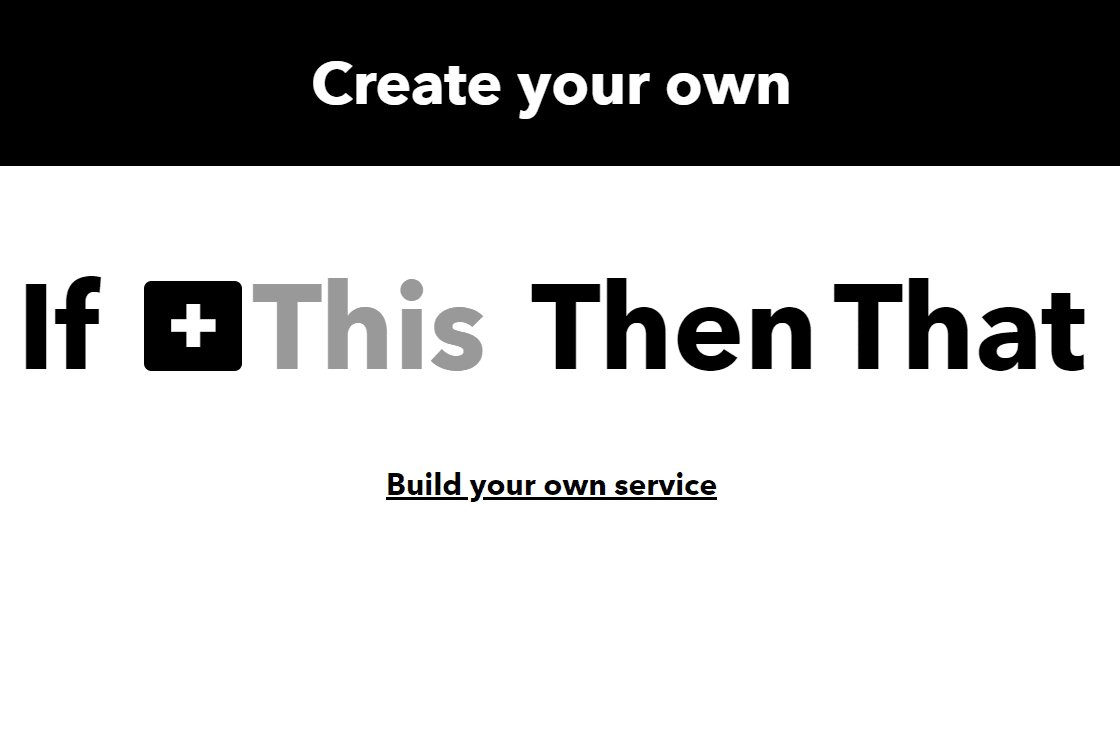
-
Etsi ja valitse RSS†
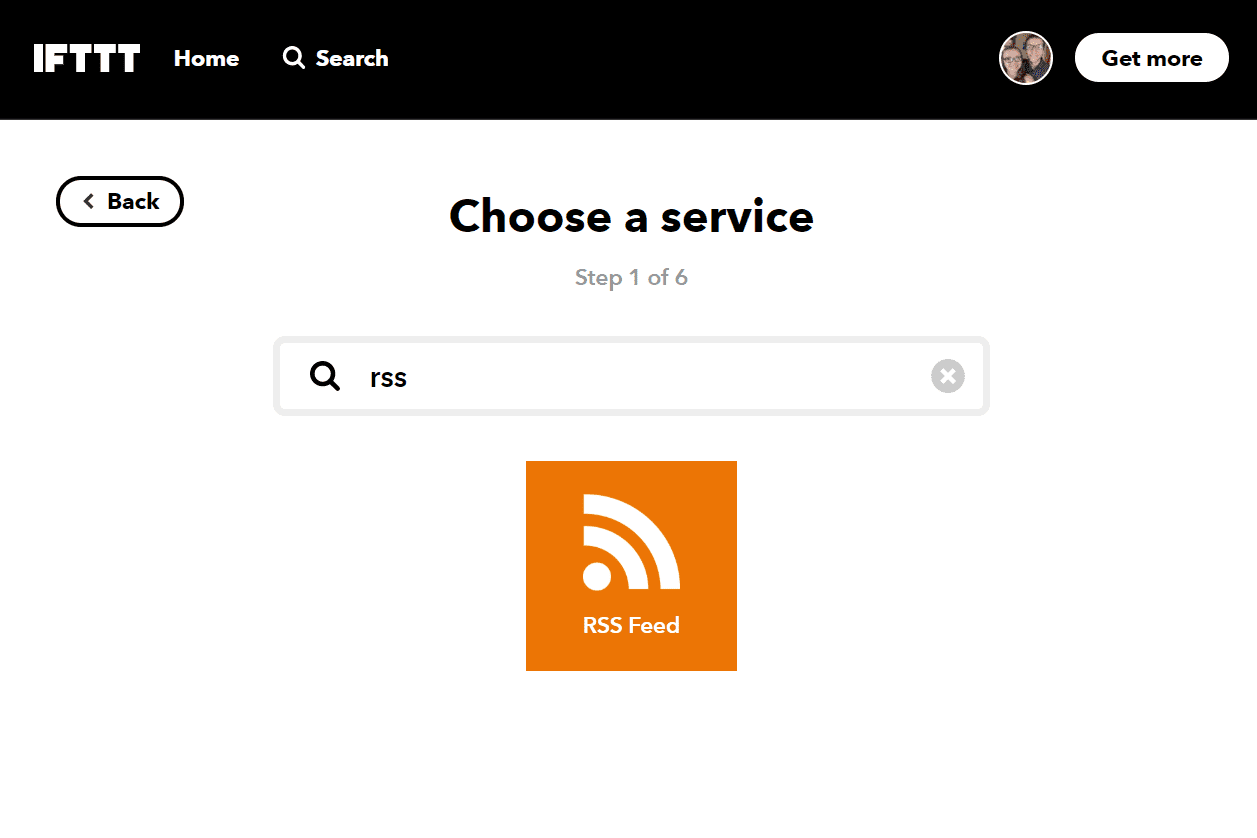
Jos et ole koskaan aiemmin käyttänyt RSS-laukaisinta, saatat nähdä myös a Kytkeä -painiketta valitaksesi.
-
Valita Uusi syötekohde aktivoidaksesi Facebook-viestin uudella sisällöllä RSS-syötteestä. Voit valita sen sijaan: Uudet syöteotsikot jos haluat, että Facebook-viesti luodaan, kun RSS-syötekohde vastaa tiettyä avainsanaa tai lausetta.
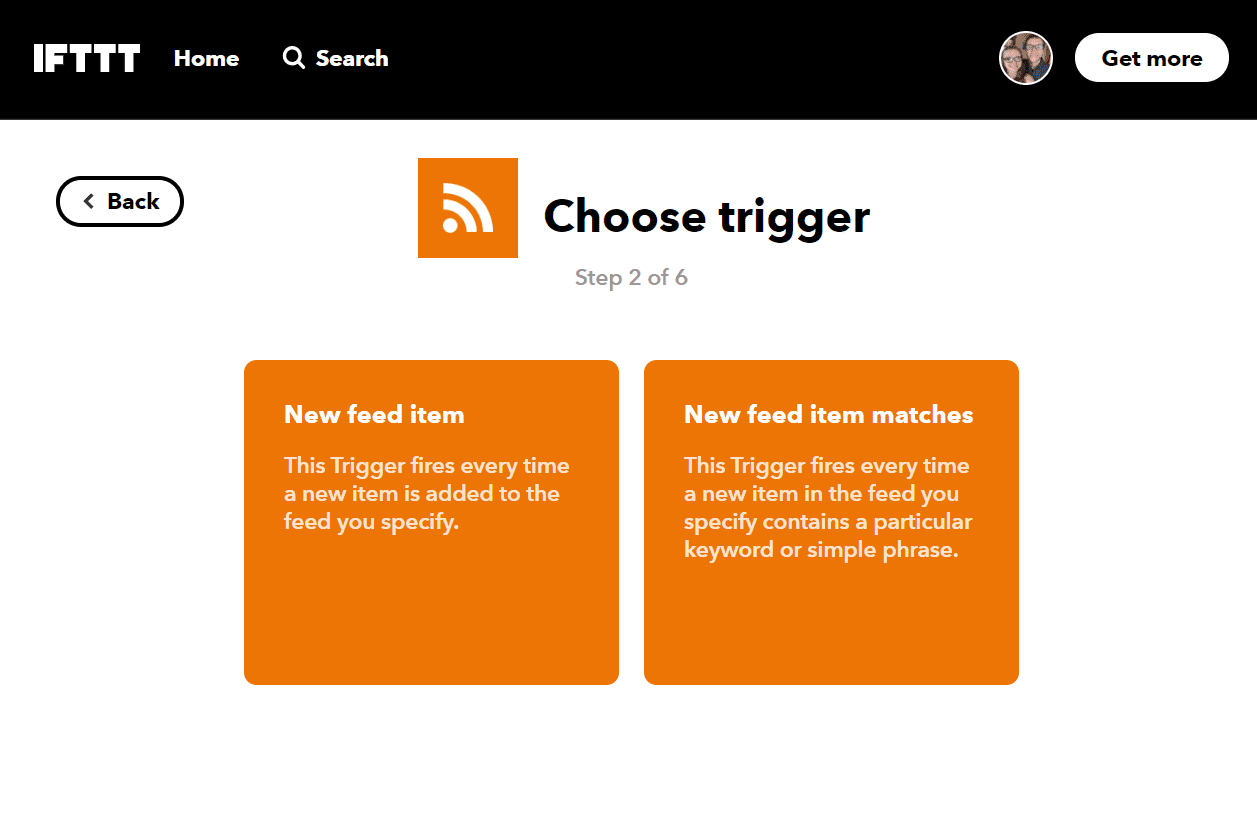
-
Anna syötteen URL-osoite. Opi löytämään RSS-syöte verkkosivustolta, jos et ole varma, mitä sinun pitäisi kirjoittaa tähän.
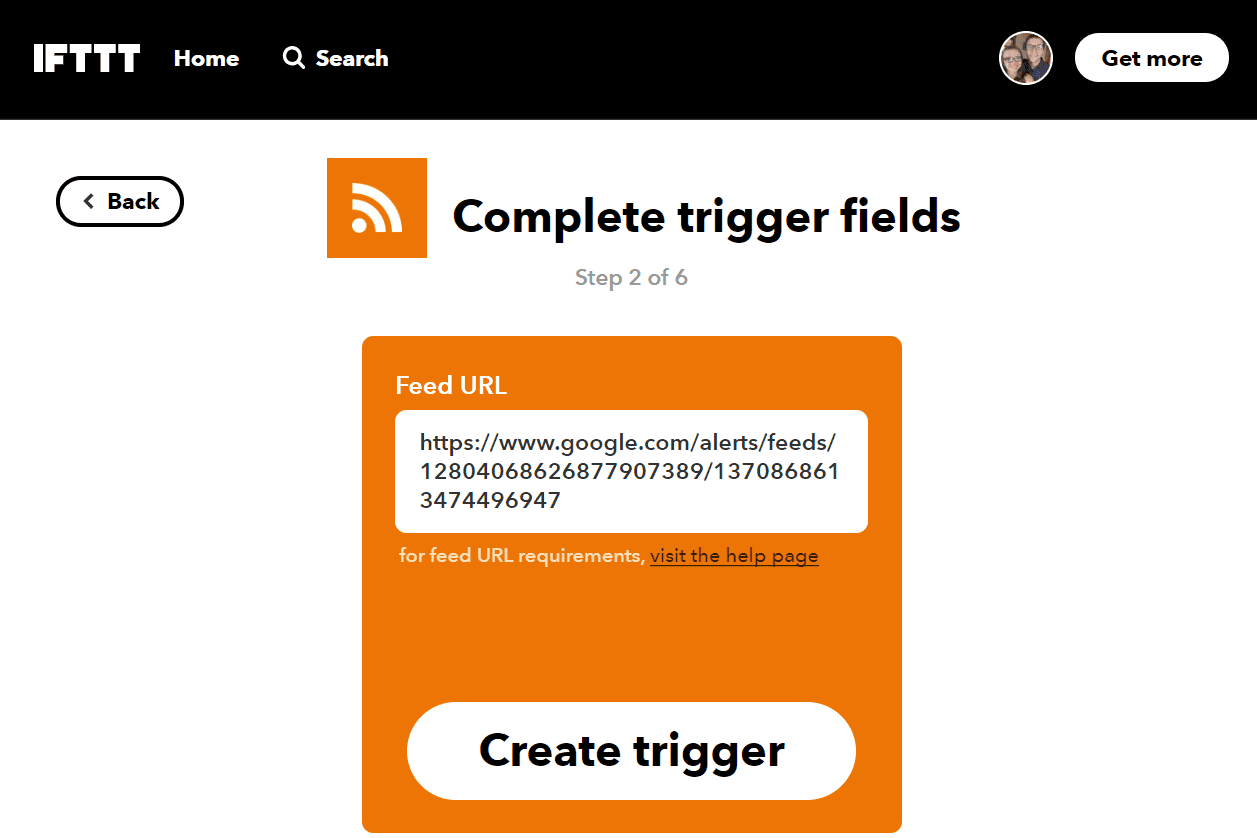
Jos valitsit toisen vaihtoehdon vaiheessa 5, näet toisen ruudun, jossa pyydetään avainsanaa tai ilmausta. Kirjoita tähän ruutuun kaikki mitä tarvitset syötekohteen sisältämiseen ennen Facebook-viestin luomista.
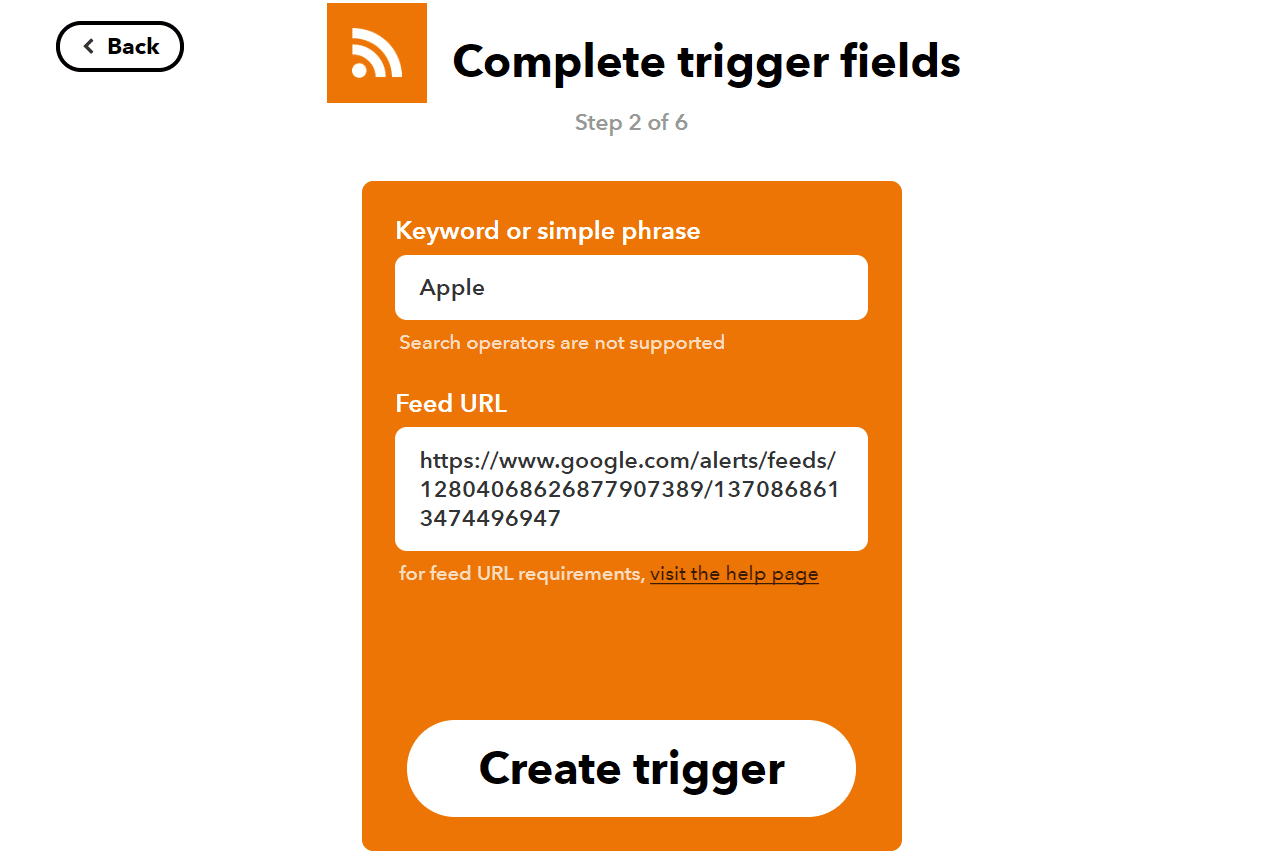
-
Valitse Luo laukaisin†
-
Valita Mikä†

-
Etsi ja valitse Facebook-sivut†
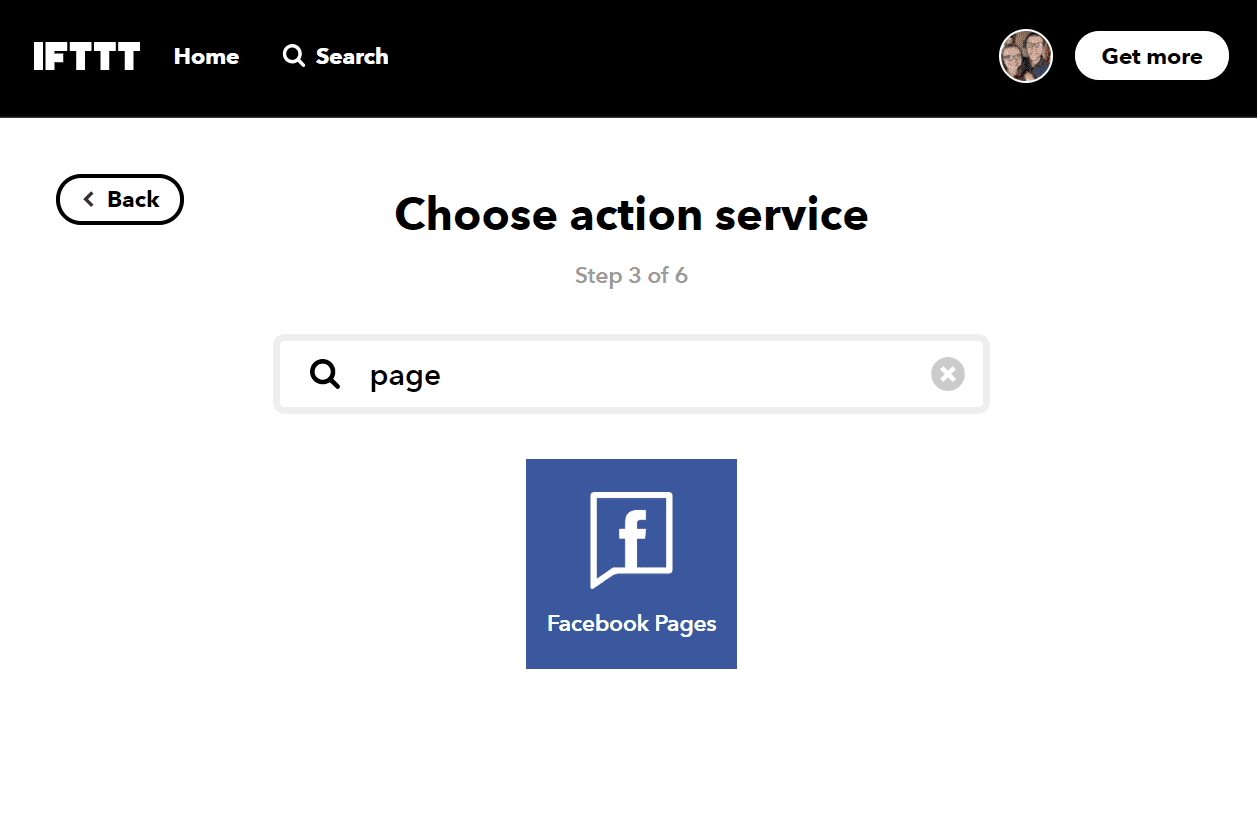
Valitse Kytkeämyös jos näet sen, kirjaudu sisään Facebook-tilillesi valitaksesi, mille Facebook-sivulle IFTTT pääsee.
-
Valitse Tee linkkipostaus† Sinulla on itse asiassa kolme vaihtoehtoa, mutta vain yksi koskee RSS-syötteiden lähettämistä Facebook-viesteihin.
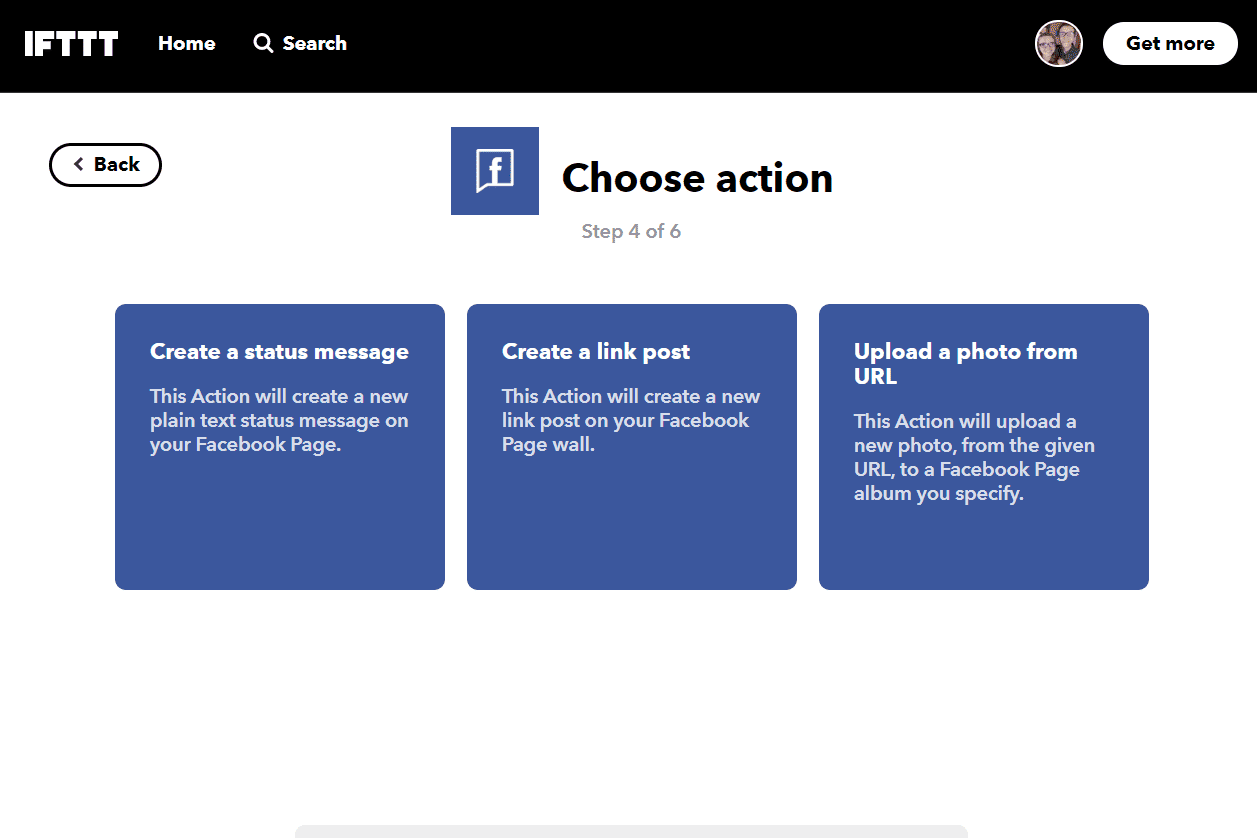
-
Vuonna Viesti tekstikenttään, voit kirjoittaa syötteen URL-osoitteen lisäksi mitä haluat sisällyttää. Voit valita myös muuttujia, jos haluat jokaisen viestin olevan osuvampi URL-osoitteen kannalta.
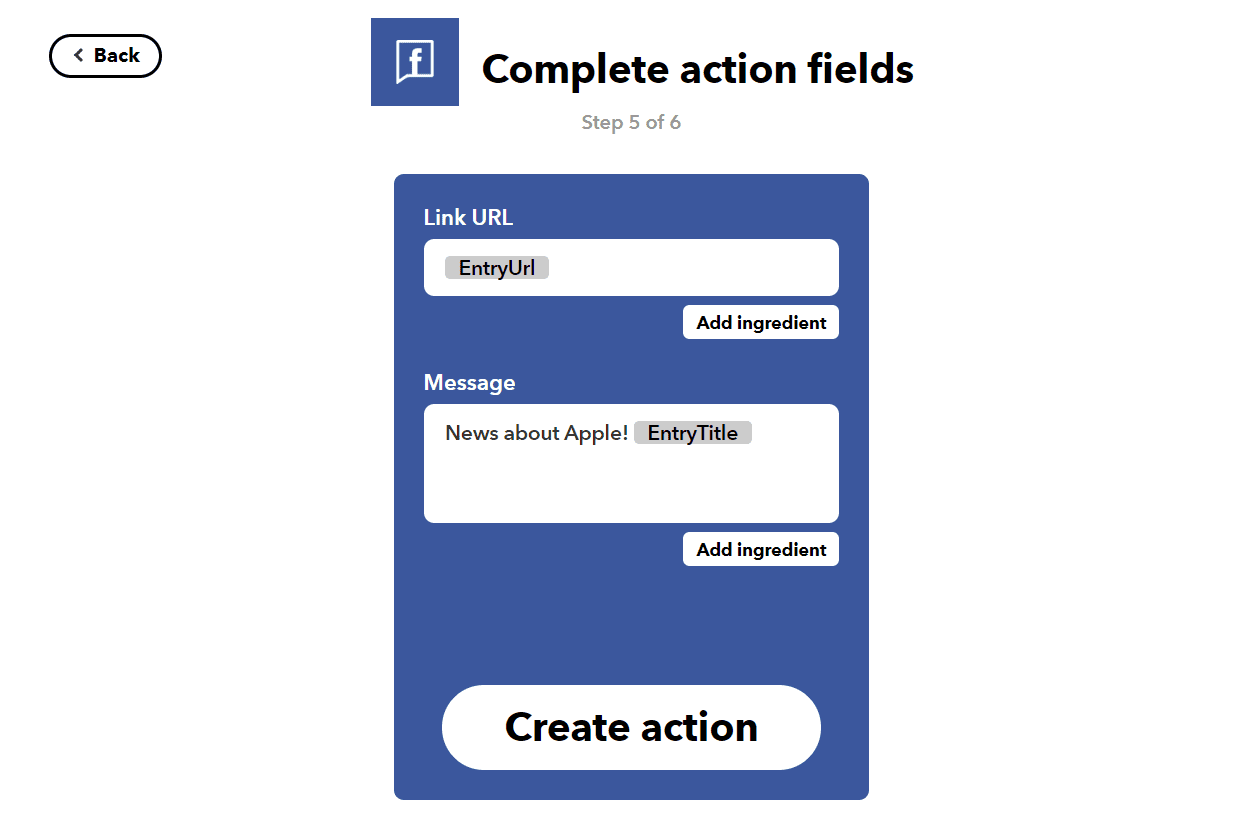
Esimerkiksi jos sinulla on . valitse Lisää ainesosavoit valita jotain sellaista Lähetyksen otsikko näyttääksesi RSS-syötteen otsikon Facebook-viestissä. On myös muita vaihtoehtoja, jos haluat sisällyttää kirjoittajan nimen, syötteen sisällön tai julkaisupäivämäärän.
-
Valitse Luo toiminto†
-
Nimeä sovelma halutessasi uudelleen ja ota valinnaisesti käyttöön ilmoitukset aina, kun se suoritetaan, ja paina sitten Viedä loppuun†